Win10如何删除右键菜单中多余项
- 王林转载
- 2023-07-01 20:17:306916浏览
Win10如何删除右键菜单中多余项?在我们使用Win10系统的时候经常会拥有鼠标右键的功能,而在使用的时候经常会发现有很多选项,导致自己使用起来十分的不方便,那么我们要如何去删除一些多余的选项呢?下面就一起跟着小编来看看Win10删除右键菜单中多余项的步骤吧。

Win10删除右键菜单中多余项的步骤
1、首先按下键盘上的win+R组合按键,调出运行对话框,输入regedit命令,点击确定按钮。
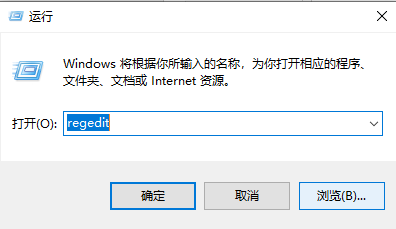
2、进入注册表,首先展开HKEY_CLASSES_ROOT如下图所示。
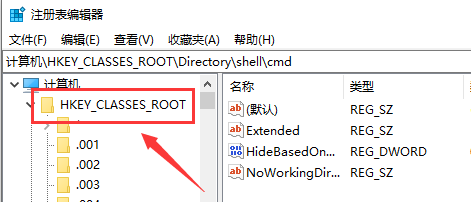
3、HKEY_CLASSES_ROOT目录下拉找到Directory文件夹,这个文件夹在很下方,下面进入Directory文件夹下面的shell文件夹,如下图所示。
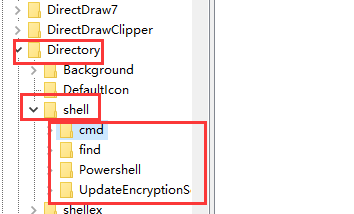
4、我们在shell文件夹就可以看到你所有右键的设置项次了,右键单击你要删除的右键选项, 选择删除即可,如下图所示。
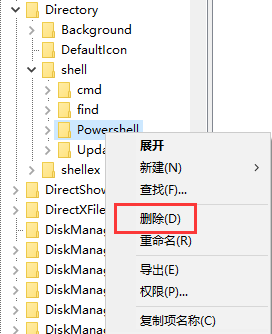
以上就是【Win10如何删除右键菜单中多余项-Win10删除右键菜单中多余项的步骤】全部内容了,更多精彩教程尽在本站!
以上是Win10如何删除右键菜单中多余项的详细内容。更多信息请关注PHP中文网其他相关文章!
声明:
本文转载于:chromezj.com。如有侵权,请联系admin@php.cn删除
上一篇:Win11如何更改打印机连接上限下一篇:Win7系统如何快速截图

